十四自定义构建购物计算组件&表单组件
目录:
1.前言:
在第九篇文章购物车做好后,还忘记了一个至关重要的计算组件.在鸿蒙的组件中并没有提供这样一个计算功能的组件,因此我们今天来自定义一个,这个组件和之前做的购物车的小项目放在一起.直男缺乏美感,我们就模仿别人的就行:
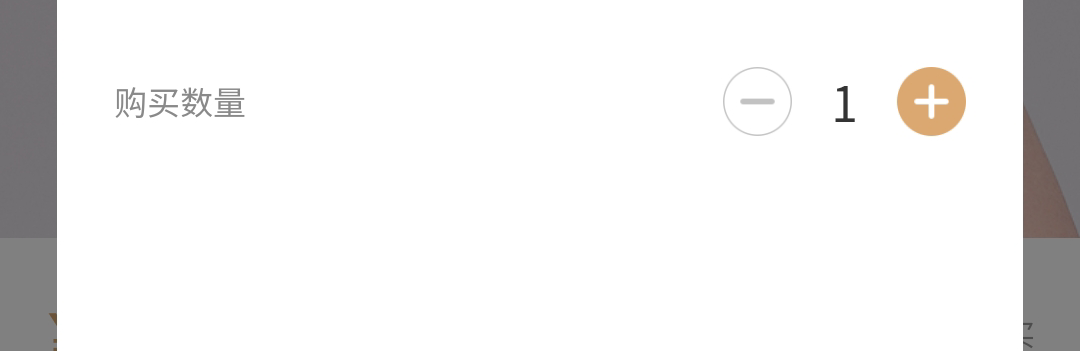
2.组件介绍:
这里(以后也要用到)要用到一个标签:<input> .这个标签会与表单用在一起,比如搜索框,登录页面等都会用到<input>.input>标签规定用户可输入数据的输入字段.type属性规定 input元素的类型, 根据不同的 type 属性,输入字段有多种形态.输入字段可以是文本字段、复选框、密码字段、单选按钮、按钮等等,今天所用到的是文本字段、复选框字段和密码字段.
3.js业务逻辑层:
点击事件onclick后,执行+的操作可以没有上限,但执行-操作在实际应用(例如购物车商品的数量)当中一般是减1后就停止.这里我们做一个提示框,用来表示已经减到最小.
import prompt from '@system.prompt';
export default {
data: {
title: 'World',
num:1,
},
addnum(){
++this.num;
},
reducenum(){
if(this.num>1){
--this.num;
}
else{
prompt.showToast({
message:"对不起,商品至少为一件",
duration:5000,
})
}
}
}
4.视图层: 这里type的value可以是接收text,同样也可以是number 读者可以自行尝试
<div class="container">
<div class="countview">
<text class="tv1" onclick="reducenum">-</text>
<input class="inputview" type="text" value="{{num}}"></input>
<text class="tv2" onclick="addnum">+</text>
</div>
</div>
5.css属性设置:
.container {
width: 100%;
height:1200px;
display: flex;
justify-content: center;
align-items: center;
}
.countview{
width: 300px;
height: 120px;
/**border: 3px solid red;**/
display: flex;
justify-content: center;
align-items: center;
border-radius: 100px;
}
.tv1{
width: 70px;
height: 70px;
font-size: 60px;
font-weight: bold;
text-align: center;
border:3px solid darkgray;
border-radius: 35px;
background-color: white;
color:darkgrey ;
}
.tv2{
width: 70px;
height: 70px;
font-size: 50px;
font-weight: bold;
text-align: center;
border:4px solid #FFB964;
border-radius: 35px;
background-color: #FFB964;
color: white;
}
.inputview{
width: 200px;
height: 100%;
background-color: white;
font-weight: bold;
font-size: 50px;
margin-left: 30px;
}
6.效果呈现:
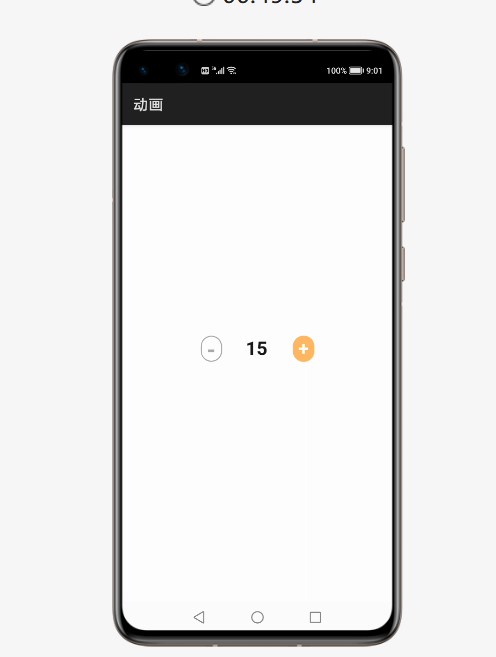
 --------------------------------------------------------------------------------分割线-------------------------------------------------------------------------------------------
--------------------------------------------------------------------------------分割线-------------------------------------------------------------------------------------------
这里用到的 input 的type属性的文本字段和密码字段.利用这两个可以制作一个登录页面.
大家都知道在点击输入框时光标会闪烁,也即是需要获取焦点.而获取焦点的事件是 onfocus.取消焦点事件为onblur. 当我们点击input的父容器时就获得焦点,也就可以输入字段,为了更直观的看到获取焦点成功,我设置了图标的颜色,未获取时图标为灰色,获取成功后为红色.如下图
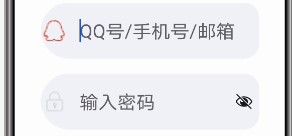
placeholder是用户名密码框未输入内容时,默认显示的灰色文字.当未输入字段时显示,当在输入字段获得焦点时消失



js业务逻辑层:
export default {
data: {
title: 'World',
flag:false,
},
click(){
this.flag=true;
},
click1(){
this.flag=false;
}
}
视图层:
<div class="container">
<div class="one" onblur="click1" onfocus="click">
<image class="img1"src="{{flag?'common/qqs.png':'common/qqu.png'}}"></image>
<input style="" class="input1" type="text" placeholder="QQ号/手机号/邮箱"> </input>
</div>
<div onblur="click1" class="one" onfocus="click">
<image class="img1"src="{{flag?'common/mimas.png':'common/mimau.png'}}"></image>
<input style="" class="input1" type="password" placeholder="输入密码"> </input>
</div>
<div class="but">
<button class="bottom">登录</button>
</div>
</div>
css属性设置:
.container {
width: 100%;
height: 1200px;
display: flex;
justify-content: center;
align-items: center;
flex-direction: column;
}
.one{
width: 80%;
height: 150px;
background-color: rgb(242, 243, 247);
border-radius: 100px;
margin: 20px;
display: flex;
align-items: center;
}
.img1{width: 80px;
height: 80px;
}
.input1{
height: 100%;
font-size: 50px;
focus-color: rgb(109, 131, 170);
}
.bottom{
width: 280px;
height: 280px;
border-radius: 140px;
background-color: rgb(192, 192, 190);
margin: 60px;
font-size: 100px;
}
.but{
display: flex;
justify-content: center;
}效果展示:

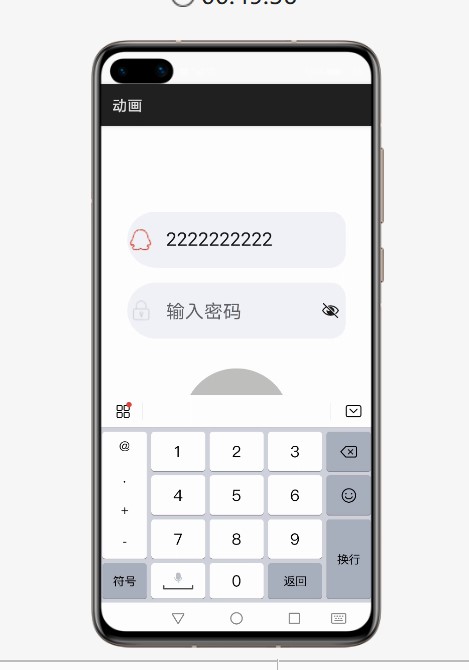
欢迎读者朋友订阅我的专栏:[HarmonyOS开发从0到1]
https://harmonyos.51cto.com/column/35
作者:noutsider
想了解更多内容,请访问: 51CTO和华为官方战略合作共建的鸿蒙技术社区https://harmonyos.51cto.com
十四自定义构建购物计算组件&表单组件的更多相关文章
- 微信小程序-表单组件
button 按钮 注:button-hover 默认为{background-color: rgba(0, 0, 0, 0.1); opacity: 0.7;} 示例代码: /** wxss **/ ...
- Form( 表单) 组件
本节课重点了解 EasyUI 中 Form(表单)组件的使用方法, 这个组件不依赖于任何组件.一. 加载方式表单组件只能在 JS 区域设置,首先定义一张表单.<form id="box ...
- 实现Ant Design 自定义表单组件
Ant Design 组件提供了Input,InputNumber,Radio,Select,uplod等表单组件,但实际开发中这是不能满足需求,同时我们希望可以继续使用Form提供的验证和提示等方法 ...
- 第二百二十一节,jQuery EasyUI,Form(表单)组件
jQuery EasyUI,Form(表单)组件 学习要点: 1.加载方式 2.属性列表 3.事件列表 4.方法列表 本节课重点了解 EasyUI 中 Form(表单)组件的使用方法,这个组件不依赖于 ...
- Django form表单 组件
目录 Django form表单 组件 Form 组件介绍 普通方式手写注册功能 使用form组件实现注册功能 Form 常用字段与插件 常用字段(必备) 字段参数(必备) 内置验证(必备) 自定义效 ...
- 封装react antd的form表单组件
form表单在我们日常的开发过程中被使用到的概率还是很大的,比如包含了登录.注册.修改个人信息.新增修改业务数据等的公司内部管理系统.而在使用时这些表单的样式如高度.上下边距.边框.圆角.阴影.高亮等 ...
- 从后端到前端之Vue(六)表单组件
表单组件 做项目的时候会遇到一个比较头疼的问题,一个大表单里面有好多控件,一个一个做设置太麻烦,更头疼的是,需求还总在变化,一会多选.一会单选.一会下拉的,变来变去的烦死宝宝了. 那么怎么解决这个问题 ...
- Vue组件之自定义表单组件
今天又看了一遍vue的文档,记得之前学习的时候,官方文档中有提过,v-model指令是一个语法糖,做两件事,一个是给表单控件元素绑定value,第二个是当输入时更新绑定的值,不过后来在"表单 ...
- 「小程序JAVA实战」小程序的表单组件(25)
转自:https://idig8.com/2018/08/18/xiaochengxujavashizhanxiaochengxudebiaodanzujian25/ 来说下 ,小程序的基础组件.源码 ...
随机推荐
- JAVA_基础反射机制
Java反射机制概述 Reflection(反射)是被视为动态语言的关键,反射机制允许程序在执行期 借助于Reflection API取得任何类的内部信息,并能直接操作任意对象的内 部属性及方法. 加 ...
- [每日一题]面试官问:谈谈你对ES6的proxy的理解?
[每日一题]面试官问:谈谈你对ES6的proxy的理解? 关注「松宝写代码」,精选好文,每日一题 作者:saucxs | songEagle 一.前言 2020.12.23 日刚立的 flag,每日一 ...
- zabbix_server上的问题
不要写成127.0.0.1,要不然一直包zabbix agent没有启动.
- 【Oracle】Oracle SQL的优化软件
对于SQL开发人员和DBA来说,根据业务需求写出一条正确的SQL很容易.但是SQL的执行性能怎么样呢?能优化一下跑得更快吗?如果不是资深 DBA,估计很多人都没有信心. 幸运的是,自动化优化工具可以 ...
- Oracle 10g 如何调整 sga_max_size 与 sga_target
sga_max_size是相对于操作系统来讲的,当启动oracle时,一次性分配给oracle实例的sga不会超过sga_max_size值:而sga_target是相对于oracle这个正在运行的应 ...
- kubernets之持久卷的动态配置
一 介绍持久卷的动态配置原理 前面介绍的pv以及pvc,都需要kubernets集群管理员来支持实际的底层存储,但是kubernets还支持动态配置持久卷来自动化完成这个任务集群管理员可以创建一个持 ...
- online创建索引中途取消导致索引无法删除解决办法
问题:有一个表ID栏位没有索引,但是在一个update语句的where中被使用,因此打算online创建索引,但是长时间没有成功,此时决定取消,取消后发现索引无法删除 过程: 数据库监控报警有行锁,进 ...
- chmod a+w . 权限控制 su、sudo 修改文件所有者和文件所在组 添加用户到sudoer列表中 当前用户信息
对当前目录对所有用户开放读写权限 chmod a+r . $ sudo chmod -R a+w /usr/lib/python2.7 所有用户添加文件的写权限 [linux]su.sudo.sudo ...
- 一个实体对象不能由多个 IEntityChangeTracker 实例引用
因为需求需要EF 实现批量的删除后插入,所以出现了这个报错, 这个报错的原因是,EF查询是有带跟踪的,跟踪后其他上下文想操作这个实体就会报错. 所以,查询使用 ef AsNoTracking 查后无追 ...
- 分布式kv存储系统之Etcd集群
etcd是什么? etcd是一个高可用的分布式键值数据库,可用于服务发现,etcd采用 raft 一致性算法,基于 Go 语言实现.其特点有简单易用,所谓简单易用是指安装配置简单,提供http/htt ...
